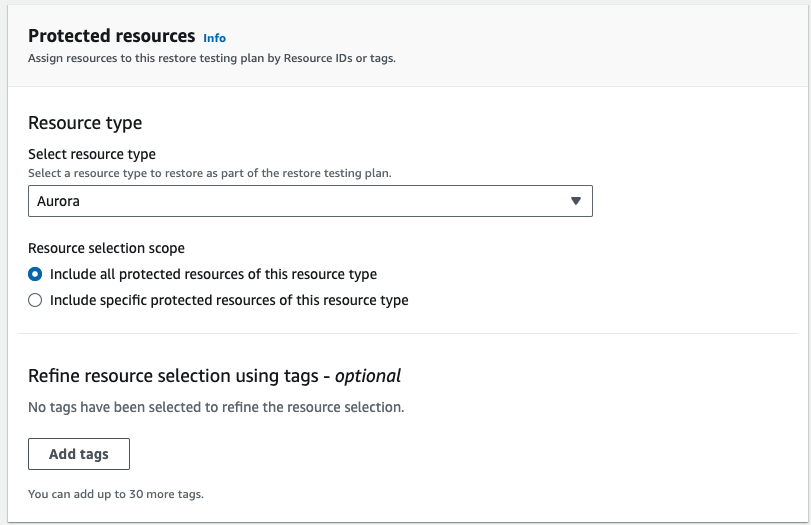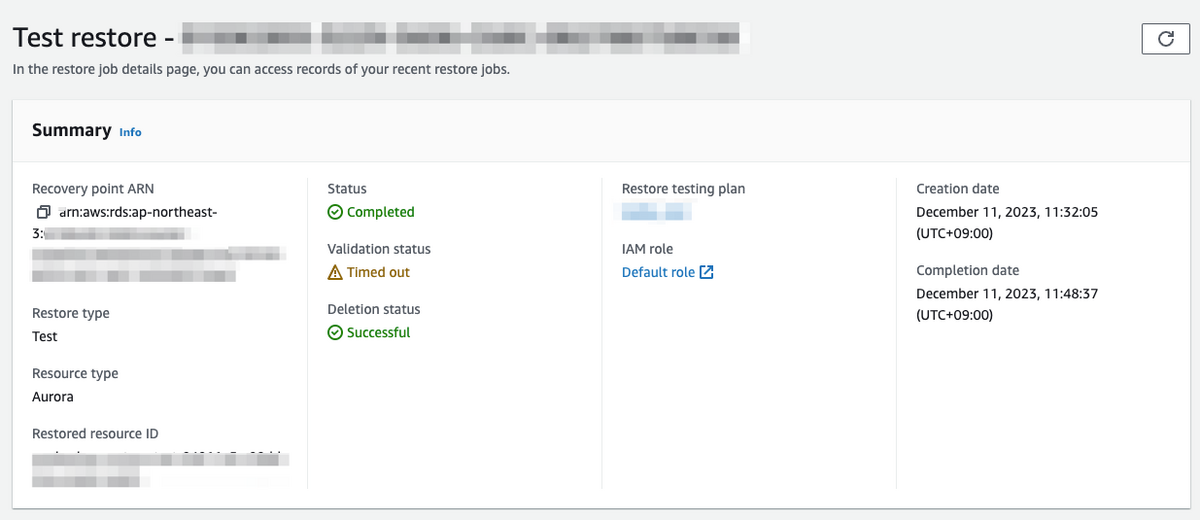タダです.
タイトルの通り The next-generation Slack platform を使ってみたいというモチベーションから試してみた内容を備忘録で何回かに分けて記録していきます.今回はチュートリアルにある Hello World App の開発をやってみます.なお,他にもサンプルはありドキュメントから確認できます.
事前準備
事前準備として有料の Slack のプランを契約している環境を用意する必要がありますが,加えて Slack の CLI を準備します.インストール後に対象のワークスペースとの認証を完了させ,slack auth listで対象のワークスペースが表示されれば事前準備完了です.
❯ slack version Using slack v2.16.0 $ slack auth list taddyteam (Team ID: hogehogehoge) User ID: hogehoge Last Updated: 2024-01-13 16:27:37 +09:00 Authorization Level: Workspace ❯ slack ✨ CLI to create, run, and deploy Slack apps 📚 Get started by reading the docs: https://api.slack.com/automation USAGE $ slack <command> <subcommand> [flags] COMMANDS app delete Delete the app install Install the app to a team list List all teams that have installed the app uninstall Uninstall the app from a team auth list List all authorized accounts login Log in to a Slack account logout Log out of a team revoke Revoke an authentication token token Collect a service token collaborator add Add a collaborator to your app list List all collaborators of an app remove Remove a collaborator from an app datastore delete Delete an item from a datastore get Get an item from a datastore put Create or replace an item in a datastore query Query a datastore for items update Create or update an item in a datastore env add Add an environment variable to the app list List all environment variables for the app remove Remove an environment variable from the app external-auth add Initiate the OAuth2 flow for a provider in your app add-secret Add the client secret for a provider in your app remove Remove provider token(s) from your app select-auth Set developer authentication to be used for a specific workflow function distribute Manage who can view functions published by your app manifest info Display the app manifest when run in a project directory validate Validate the app manifest generated by a project platform activity Display the app activity logs from the Slack Platform deploy Deploy the app to the Slack Platform run Start a local server to develop and run the app locally trigger access Manage who can use your triggers create Create a trigger for a workflow delete Delete an existing trigger info Get details for a specific trigger list List details of existing triggers update Updates an existing trigger create Create a Slack project doctor Check and report on system and app information feedback Share feedback about your experience or project help Help about any command samples List available sample apps upgrade Checks for available updates to the CLI or SDK version Print the version number FLAGS -a, --app string use a specific app ID or environment --config-dir string use a custom path for system config directory -e, --experiment strings use the experiment(s) in the command -f, --force ignore warnings and continue executing command -h, --help help for slack --no-color remove styles and formatting from outputs -s, --skip-update skip checking for latest version of CLI -w, --team string select workspace or organization by team name or ID --token string set the access token associated with a team -v, --verbose print debug logging and additional info --version version for slack GLOBAL ALIASES activity platform > activity delete app > delete deploy platform > deploy install app > install list auth > list login auth > login logout auth > logout run platform > run uninstall app > uninstall EXAMPLE $ slack login # Log in to your Slack account $ slack create # Create a new Slack app $ slack run # Start a local development server $ slack deploy # Deploy to the Slack Platform EXPERIMENTS None ADDITIONAL HELP For more information about a specific command, run: $ slack <command> <subcommand> --help For guides and documentation, head over to https://api.slack.com/automation
インストールのドキュメント
ローカルのプロジェクト環境構築
slack create hello-world-app --template https://github.com/slack-samples/deno-blank-template でローカルに空のプロジェクトを作ることができます.slack create hello-world-app --template https://github.com/slack-samples/deno-hello-world で pre-built の app も作れるようですが,今回は空のプロジェクトにしました.
❯ slack create hello-world-app --template https://github.com/slack-samples/deno-blank-template ⚙️ Creating a new Slack app in ~/tmp/hello-world-app 📦 Installed project dependencies ✨ hello-world-app successfully created 🧭 Explore the documentation to learn more Read the README.md or peruse the docs over at api.slack.com/automation Find available commands and usage info with slack help 📋 Follow the steps below to begin development Change into your project directory with cd hello-world-app/ Develop locally and see changes in real-time with slack run When you're ready to deploy for production use slack deploy ❯ cd hello-world-app;ls -l total 56 -rw-r--r--@ 1 tady staff 1090 Jan 13 16:42 LICENSE -rw-r--r--@ 1 tady staff 6280 Jan 13 16:42 README.md drwxr-xr-x@ 3 tady staff 96 Jan 13 16:42 assets -rw-r--r--@ 1 tady staff 624 Jan 13 16:42 deno.jsonc -rw-r--r--@ 1 tady staff 158 Jan 13 16:42 import_map.json -rw-r--r--@ 1 tady staff 505 Jan 13 16:42 manifest.ts -rw-r--r--@ 1 tady staff 127 Jan 13 16:42 slack.json
まず確認するのは functions, triggers, workflows のディレクトリです.役割は公式記事に解説があったのでそちらのリンクを貼ります.
Slack App のトリガーを作る
Slack App を実行するトリガーを作っていきます.slack trigger create --triger-def "triggers/greeting_trigger.ts" を実行すると事前準備で認証しているワークスペースに hello-world-app (local) が表示されます.
❯ slack trigger create --trigger-def "triggers/greeting_trigger.ts" ? Select a team Install to a new team ? Install to a new team taddyteam hogehogehoge 🔔 If you leave this team, you can no longer manage the installed apps Installed apps will belong to the team if you leave the workspace ? Choose an app environment Local 📚 App Manifest Created app manifest for "hello-world-app (local)" in "taddyteam" 🏠 App Install Installing "hello-world-app (local)" app to "taddyteam" Finished in 2.8s ⚡ Trigger successfully created! Send a greeting (local) Ft06E4V2M2HF (shortcut) Created: 2024-01-13 17:04:06 +09:00 (1 second ago) Collaborators: Sadayoshi Tada @tada hogehoge Can be found and used by: everyone in the workspace https://slack.com/shortcuts/ABCD1234EFGH/01d8db3db6ea1a9e05012a90028ed678
また, https://slack.com/shortcuts/ABCD1234EFGH/01d8db3db6ea1a9e05012a90028ed678(これは偽のURLです) の URL をコピーしてワークスペースのパブリックチャンネルにポストするとアプリが反応します.

Start Window でメッセージを送る相手とその内容を選べるのですが,この段階でローカル側で slack run コマンドを実行してローカルのサーバーを立ち上げます.メッセージと送る相手を選択して実行するとメッセージが返ってきました.


レスポンスの内容を変えてみる
固定のレスポンスになっている箇所で追加のメッセージを入れてみました.オハヨウ って返すだけですが,追加のメッセージを返してくれるようになりました.
export default SlackFunction( GreetingFunctionDefinition, ({ inputs }) => { const { recipient, message } = inputs; const salutations = ["Hello", "Hi", "Howdy", "Hola", "Salut", "オハヨウ"]; const salutation = salutations[Math.floor(Math.random() * salutations.length)]; const greeting = `${salutation}, <@${recipient}>! :wave: Someone sent the following greeting: \n\n>${message}`; return { outputs: { greeting } }; }, );

まとめ
ローカルで Slack App を動かしてみてました.次はデプロイをしてみたり,修正をいれてからの反映をやってみます.